De fleste moderne browsere har en punkt-til-punkt-sletning af kontodata, dvs. om login og adgangskode på enhver netværksressource. Lad os se på afinstallationsproceduren ved hjælp af eksemplet på de fire mest populære internetsurfeprogrammer: Internet Explorer, Mozilla Firefox, Opera og Google Chrome.
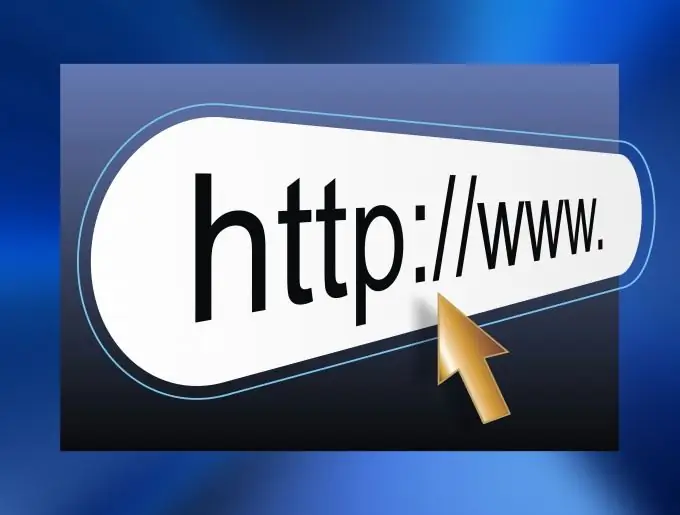
Instruktioner
Trin 1
Åbn det ønskede websted i Internet Explorer. Hvis du er logget ind, så log ud af din konto. Åbn en side, der indeholder felter til indtastning af et brugernavn og en adgangskode. Dobbeltklik på loginfeltet. En menu vises, der viser logins på de gemte konti, der blev brugt til at få adgang til det pågældende websted ved hjælp af Internet Explorer. Brug tasterne "Op" og "Ned" til at vælge det ønskede login, og tryk på Slet på tastaturet.
Trin 2
I Google Chrome skal du klikke på den skruenøgleformede knap placeret i programmets øverste højre hjørne. Klik på "Indstillinger" i den menu, der åbnes. Et nyt vindue åbnes. På venstre side skal du finde knappen "Personligt indhold" og klikke på den. En ny menu vises til højre. Klik på knappen "Administrer gemte adgangskoder" i feltet "Adgangskoder". På listen over logins skal du vælge den, du har brug for, og klikke på knappen med krydset i højre side af linjen.
Trin 3
I Mozilla Firefox skal du klikke på menupunktet "Værktøjer" og derefter på "Indstillinger". Vælg fanen "Beskyttelse" i det vindue, der vises. Klik på knappen "Gemte adgangskoder" i feltet "Adgangskoder". En liste over eksisterende gemte konti vises. Vælg den ønskede, og klik på knappen "Slet". Hvis du vil slette data på alle konti på én gang, skal du klikke på "Slet alle".
Trin 4
I Opera skal du klikke på menupunktet "Indstillinger" -> "Slet personlige data". Et nyt vindue vises, hvor du klikker på knappen med pilen ved siden af indskriften "Detaljerede indstillinger". En liste over yderligere indstillinger åbnes, hvor du klikker på knappen "Adgangskodeadministration". En liste over websteder og deres konti vises. Klik på navnet for at udvide listen over konti for et bestemt websted. Vælg derefter en konto, og klik på Fjern.







